微信是现在最常用的社交软件之一,有些用户不知道如何在电脑微信查看手机微信浮窗内容,接下来小编就给大家介绍一下具体的操作步骤。
具体如下:
-
1. 首先第一步打开手机中的【微信】App,进入相关文章,根据下图箭头所指,点击右上角【...】选项。
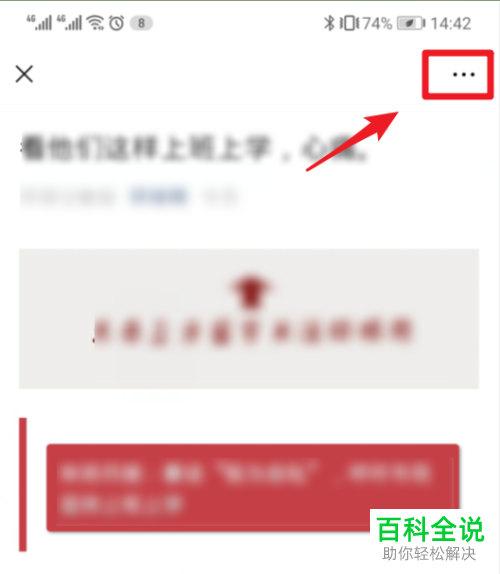
-
2. 第二步在弹出的菜单栏中,根据下图箭头所指,点击【浮窗】选项。
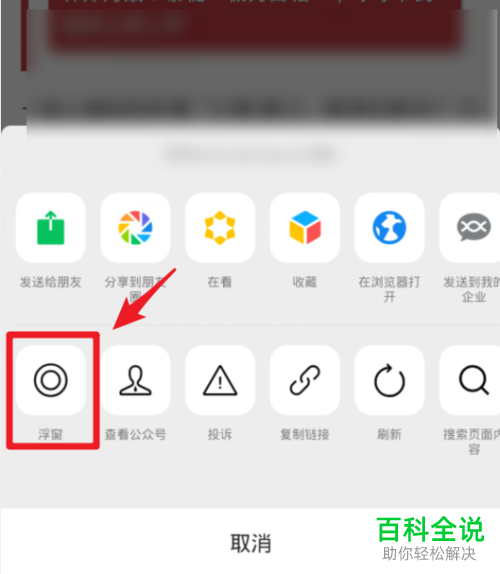
-
3. 第三步根据下图箭头所指,成功在手机右侧显示文章浮窗。
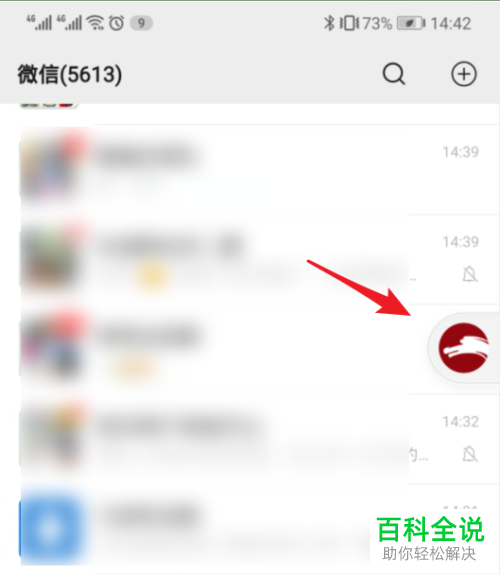
-
4. 第四步打开电脑微信并登录,根据下图箭头所指,点击左下角【手机】图标。
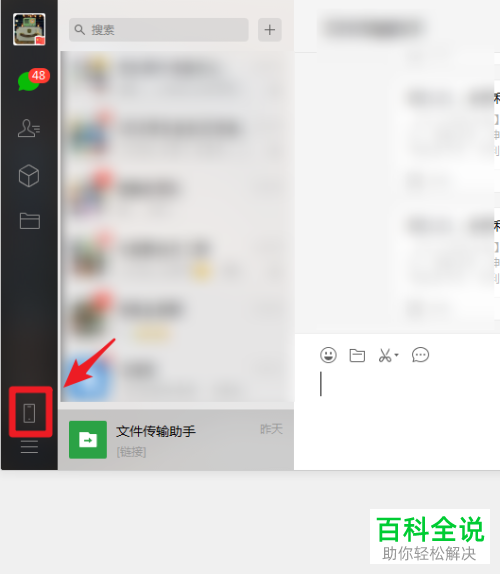
-
5. 第五步在弹出的菜单栏中,根据下图箭头所指,即可查看浮窗文章。
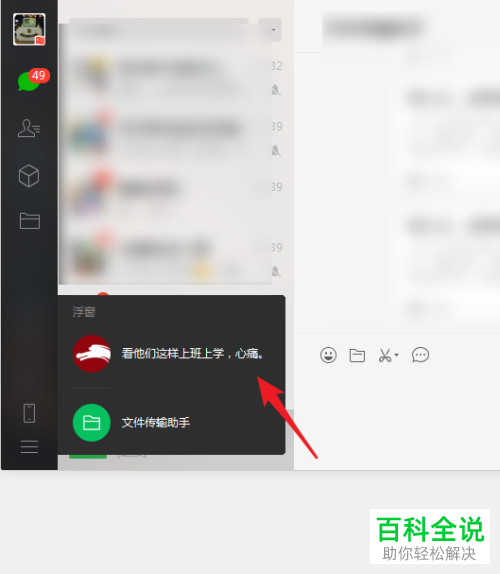
-
6. 最后根据下图箭头所指,还可以同步显示手机正在浏览的文章。
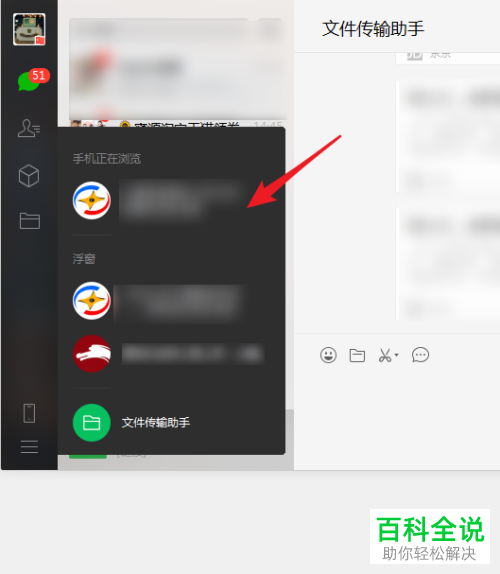
-
以上就是如何在电脑微信查看手机微信浮窗内容的方法。
